Mit dem Modifikator "Löcher verschließen" können Sie Flächen in die Löcher eines Netzobjekts einfügen. Ein Loch wird als eine Schleife von Kanten definiert, bei der jede Kante nur eine Fläche aufweist. Zum Beispiel kommt es durch eine oder mehrere fehlende Flächen in einer Kugel zu einem oder mehreren Löchern. Der Modifikator funktioniert am besten beim Umbauen planarer Löcher, ist aber auch bei nicht planaren Löchern effektiv.
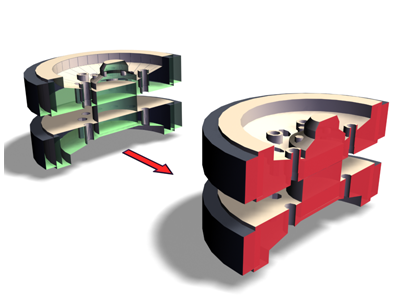
Mit "Löcher verschließen" sieht das Rad fest aus
Tipps
- Wenn der Modifikator "Löcher verschließen" nicht funktioniert, wenden Sie den Modifikator "Netz auswählen" an, um die das Loch umgebenden Flächen auszuwählen, und wenden dann auf diese Unterobjektauswahl "Löcher verschließen" an.
- Der Modifikator "Löcher verschließen" erstellt Flächen mit unsichtbaren Kanten, sofern Sie nicht vor dem Anwenden "Alle neuen Kanten sichtbar" aktivieren.
Prozeduren
Beispiel: So verschließen Sie ein Loch in einer Kugel:
- Erstellen Sie eine Kugel.
- Wenden Sie den Modifikator "Netz bearbeiten" auf die Kugel an.
- Wählen Sie in der Stapelanzeige die Auswahlebene "Fläche".
- Wählen und löschen Sie eine Gruppe zusammenhängender Flächen.
- Deaktivieren Sie die Auswahlebene "Fläche".
- Wenden Sie den Modifikator "Löcher verschließen" an.
Das erstellte Loch müsste nun ausgefüllt sein.
Tipp: Wenn Sie "Mit alten Flächen glätten" aktivieren, ist der Verschluss weniger auffällig.
Benutzeroberfläche

- Neue Flächen glätten
-
Weist allen neuen Flächen die gleiche Glättungsgruppenzahl zu. Wenn möglich, wird eine Glättungsgruppenzahl vergeben, die nirgendwo anders im Objekt verwendet wird.
- Mit alten Flächen glätten
-
Glättet neue dreieckige Flächen mithilfe der Glättungsgruppen von angrenzenden alten Flächen. Hierdurch wird von der Lochgrenze an nur eine Ebene nach innen geglättet. Daher müssen Sie unter Umständen diese Option und "Neue Flächen glätten" verwenden, um ein großes Loch ordnungsgemäß zu glätten.
Anmerkung: Wenn "Mit alten Flächen glätten" aktiviert ist, erben die Flächen in den verschlossenen Löchern eine Materialflächen-ID aus einer der umgebenden Flächen. Ist diese Option deaktiviert, wird den Flächen in den verschlossenen Löchern eine neue ID zugewiesen. - Dreieckseintlg. f. Verschluss
-
Hiermit werden alle Kanten in den neuen Flächen sichtbar gemacht.